Informasi di artikel ini menjelaskan cara membuat dan menjalankan kueri buat-tabel di Access. Gunakan kueri buat-tabel ketika Anda perlu menyalin data dalam tabel, mengarsipkan data, atau mungkin menyimpan hasil kueri sebagai tabel.
Jika perlu mengubah atau memperbarui sebagian data dalam kumpulan rekaman yang ada, seperti satu atau beberapa bidang, Anda dapat menggunakan kueri pembaruan. Untuk informasi selengkapnya tentang kueri pembaruan, lihat artikel Membuat dan menjalankan kueri pembaruan.
Jika perlu menambahkan rekaman (baris) ke tabel yang ada, Anda dapat menggunakan kueri penambahan. Untuk informasi selengkapnya tentang kueri penambahan, lihat artikel Menambahkan rekaman ke tabel dengan menggunakan kueri penambahan.
Apa yang ingin Anda lakukan?
Memahami kueri buat-tabel
Kueri buat-tabel mengambil data dari satu atau beberapa tabel, lalu memuat kumpulan hasil itu ke dalam tabel baru. Tabel baru itu bisa berada di dalam database yang telah Anda buka, atau Anda bisa membuatnya di database lain.
Biasanya, Anda membuat kueri buat-tabel saat Anda perlu menyalin atau mengarsipkan data. Misalnya, anggaplah Anda memiliki tabel (atau beberapa tabel) dari data penjualan yang lalu, dan Anda menggunakan data itu dalam laporan. Angka penjualan tidak bisa berubah karena transaksi sedikitnya berumur satu hari, dan menjalankan kueri untuk mengambil data secara terus menerus bisa memakan waktu — khususnya jika Anda menjalankan kueri kompleks terhadap penyimpanan data yang besar. Pemuatan data ke dalam tabel terpisah dan menggunakan tabel itu sebagai sumber data bisa mengurangi beban kerja dan memberikan kenyamanan pengarsipan data. Saat Anda lanjutkan, ingatlah bahwa data di tabel baru benar-benar adalah snapshot; tidak memiliki hubungan atau koneksi ke tabel sumbernya.
Proses pembuatan kueri buat-tabel mengikuti langkah-langkah luas ini:
-
Aktifkan database, jika tidak masuk atau jika database tidak berada di lokasi tepercaya. Anda tidak dapat menjalankan kueri tindakan (penambahan, pembaruan, dan kueri buat-tabel) jika sebaliknya.
-
Dalam tampilan Desain kueri, buat kueri pemilihan lalu modifikasi kueri itu hingga mengembalikan rekaman yang Anda inginkan. Anda bisa memilih data dari lebih dari satu tabel dan, dalam arti yang sebenarnya, Anda bisa menormalisasikan data Anda. Misalnya, Anda bisa menempatkan data pelanggan, pengirim, dan pemasok dalam tabel tunggal, sesuatu yang tidak akan Anda lakukan dalam database dengan tabel yang dinormalkan dengan benar. Anda juga bisa menggunakan kriteria dalam kueri untuk kustomisasi lebih lanjut atau mempersempit kumpulan hasil Anda.
Untuk informasi selengkapnya tentang normalisasi data Anda, lihat artikel Dasar-dasar desain database.
-
Konversi kueri pemilihan menjadi kueri buat-tabel, pilih lokasi untuk tabel baru, lalu menjalankan kueri untuk membuat tabel.
Jangan tertukar antara kueri buat-tabel dengan kueri pembaruan atau penambahan. Gunakan kueri pembaruan saat perlu menambahkan atau mengubah data dalam bidang tertentu. Gunakan kueri penambahan ketika Anda perlu menambahkan rekaman (baris) ke kumpulan rekaman yang ada dalam tabel yang sudah ada.
Membuat kueri buat-tabel
Anda membuat kueri buat-tabel dengan terlebih dulu membuat kueri pemilihan, lalu mengonversinya menjadi kueri buat-tabel. Kueri pemilihan Anda bisa menggunakan bidang dan ekspresi terhitung untuk membantu mengembalikan data yang Anda perlukan. Langkah berikut menjelaskan cara membuat dan mengonversi kueri. Jika Anda sudah memiliki kueri pemilihan yang sesuai kebutuhan Anda, Anda bisa melanjutkan ke langkah pengonversian kueri pemilihan dan menjalankan kueri buat-tabel.
Membuat kueri pemilihan
Catatan: Jika Anda sudah memiliki kueri pemilihan yang menghasilkan data yang Anda perlukan, lanjutkan ke langkah berikutnya.
-
Di tab Buat, dalam grup Kueri, klik Desain Kueri.
-
Klik ganda tabel tempat Anda ingin mengambil data. Masing-masing tabel muncul sebagai jendela di bagian atas desain kueri. Klik Tutup jika tabel selesai ditambahkan.
-
Di masing-masing tabel, klik ganda bidang atau beberapa bidang yang ingin Anda gunakan di kueri Anda. Masing-masing bidang muncul di sel kosong di baris Bidang dari kisi desain. Gambar ini memperlihatkan kisi desain dengan tambahan beberapa bidang tabel.
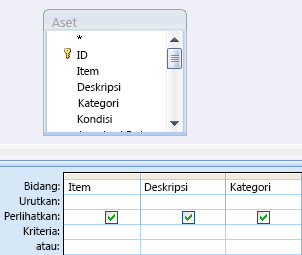
-
Alternatifnya, tambahkan ekspresi apa pun ke baris Bidang.
-
Atau, tambahkan kriteria apa pun ke baris Kriteria dari kisi desain.
-
Klik Jalankan

-
Secara opsional, ubah bidang, ekspresi, atau kriteria dan jalankan ulang kueri hingga kueri menghasilkan data yang ingin Anda letakkan di tabel baru.
Mengonversi kueri pemilihan
-
Buka kueri pemilihan dalam tampilan Desain, atau beralihlah ke tampilan Desain. Access menyediakan beberapa cara untuk melakukan ini:
-
Jika Anda membuka kueri di lembar data, klik kanan tab dokumen untuk kueri Anda dan klik Tampilan Desain.
-
Jika kueri ditutup, di Panel Navigasi, klik kanan kueri dan klik Tampilan Desain di menu pintasan.
-
-
Pada tab Desain Kueri , dalam grup Tipe Kueri , klik Buat Tabel.
Kotak dialog Buat Tabel muncul.
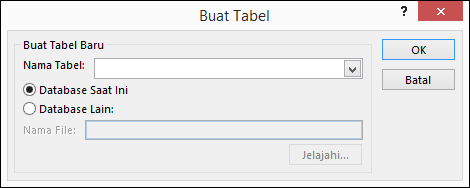
-
Di kotak Nama Tabel, masukkan nama untuk tabel baru.
-atau-
klik panah bawah dan pilih nama tabel yang ada.
-
Lakukan salah satu hal berikut ini:
-
Letakkan tabel baru di database saat ini
-
Jika belum dipilih, klik Database Saat Ini, lalu klik OK.
-
Klik Jalankan

Catatan: Jika Anda mengganti tabel yang ada, Access terlebih dulu menghapus tabel itu dan meminta Anda mengonfirmasi penghapusan tersebut. Klik Ya, lalu klik Ya lagi untuk membuat tabel baru.
-
-
Meletakkan tabel baru di database lain
-
Klik Database Lain.
-
Di kotak Nama File, masukkan lokasi dan nama file database lain.
-atau-
Klik Telusuri, gunakan kotak dialog Buat Tabel baru untuk mencari database lain, dan klik OK.
-
Klik OK untuk menutup kotak dialog Buat Tabel pertama.
-
Klik Jalankan

Catatan: Jika Anda mengganti tabel yang ada, Access terlebih dulu menghapus tabel itu dan meminta Anda mengonfirmasi penghapusan. Klik Ya, lalu klik Ya lagi untuk membuat tabel baru.
-
-
Mempelajari selengkapnya tentang kriteria dan ekspresi kueri
Langkah-langkah di artikel ini menyebutkan kriteria dan ekspresi kueri. Kriteria kueri adalah aturan yang mengidentifikasi rekaman yang ingin disertakan dalam kueri dan Anda menggunakan kriteria ketika tidak ingin melihat semua rekaman dalam kumpulan data tertentu. Misalnya, kriteria >25 AND <50 mengembalikan nilai yang lebih besar dari 25 dan kurang dari 50. Kriteria seperti "Chicago" OR "Paris" OR "Moscow" hanya mengembalikan rekaman untuk kota tersebut.
Untuk informasi selengkapnya tentang menggunakan kriteria, lihat artikel Contoh kriteria kueri.
Ekspresi adalah kombinasi operator, konstanta, fungsi dan nama matematika atau logika dari suatu bidang, kontrol, dan properti yang mengevaluasi suatu nilai tunggal. Anda menggunakan ekspresi ketika membutuhkan data yang tidak langsung berada di dalam tabel. Misalnya, ekspresi [UnitPrice]*[Quantity] mengalikan nilai dalam bidang UnitPrice dengan nilai dalam bidang Quantity. Anda bisa menggunakan ekspresi dengan berbagai cara, dan proses membuat dan menggunakan ekspresi bisa menjadi sangat kompleks.
Untuk informasi selengkapnya tentang membuat dan menggunakan ekspresi, lihat artikel Menyusun ekspresi.
Menghentikan mode Nonaktif dari memblokir kueri
Secara default, jika Anda membuka database yang tidak disimpan di lokasi tepercaya, atau jika Anda belum memilih untuk mempercayai database, Access mencegah semua kueri tindakan — penambahan, pembaruan, penghapusan, atau kueri buat tabel — agar tidak dijalankan.
Jika Anda berusaha menjalankan kueri tindakan dan sepertinya tidak ada yang terjadi, periksa bilah status Access untuk pesan berikut ini:
Tindakan atau kejadian ini telah diblokir oleh Mode Nonaktif.
Saat Anda melihat pesan tersebut, lakukan hal berikut ini:
-
Di Bilah Pesan (tepat di bawah pita), klik Aktifkan Konten.

-
Jalankan lagi kueri Anda.










